Esse é um post bem rápido, vou mostrar como configurar deploy automático no Heroku integrado com GitHub.
Se você é novo no Ember, recomendo você ler esse post anterior: Criando uma aplicação Ember.js em 2 minutos
Estou considerando que você já tem uma conta no Heroku, caso não tenha você pode criar neste link: https://signup.heroku.com/login
Para continuar precisamos ter um repositório no GitHub com um projeto Ember. Vamos usar esse respositório como exemplo: https://github.com/aureliosaraiva/project-heroku-example
Faça um fork para sua conta no GitHub antes de continuar.
Vamos começar então!
1. Criando um app no Heroku
No dashboard do heroku, clique em **Create new app.**Depois que escolher um nome para seu app, clique em Create App.
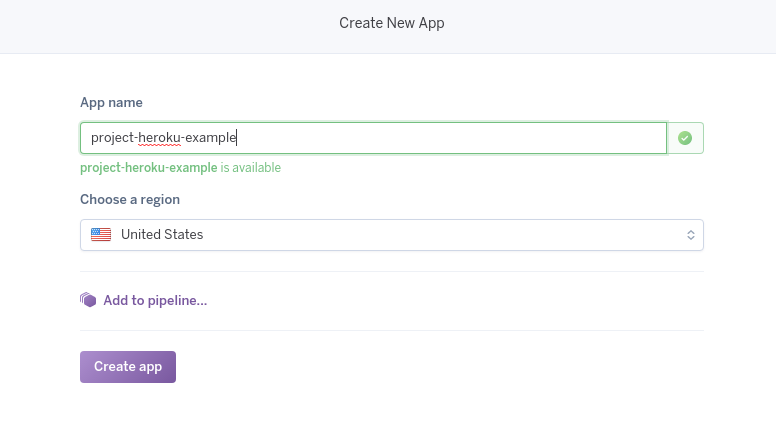
Seu app foi criado, você deve ver uma tela similar a esta:

2. Configurando buildpacks do Ember
A equipe do Heroku criou um buildpacks com todas as dependências do Ember capaz de detectar que é uma aplicação Ember e rodar automaticamente:
- npm install
- bower install
- ember build
Voltando, clique em Settings.
Vá até a seção Buildpacks

Clique em Add buildpack. Quando abrir a tela abaixo, adicione o link do buildpack do Ember.
https://codon-buildpacks.s3.amazonaws.com/buildpacks/heroku/emberjs.tgz

Feito isso, seu app já está configurado para detectar automaticamente uma aplicação Ember.
3. Configurando Deploy automático integrado com Github
Podemos usar um recurso muito útil do Heroku para fazer deploy automático integrado com GitHub. O funcionamento é bem simples, sempre que você fizer um git push na master do seu repositório, o Heroku será notificado automaticamente, assim ele irá fazer o deploy sempre tiver alteração.
Acesse a aba Deploy

Vá até a seção Deployment Method

Você vai precisar dar acesso ao Heroku no Github. Depois de liberar acesso ao Heroku, vamos conectar o repositório ao nosso app.
Digite o nome do seu repositório e clique em Connect.

Pronto, nosso app do Heroku já está integrado com nosso repositório.
Para habilitar o deploy automático clique em Enable Automatic Deploys. Você pode habilitar a verificação de CI, dessa forma o deploy vai aguardar os testes passarem.
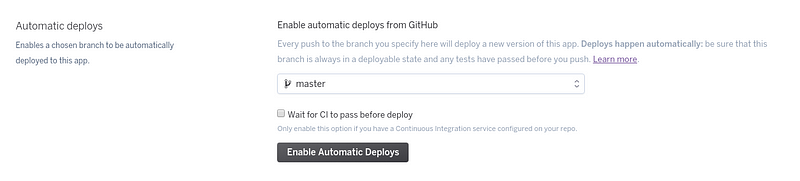
Vamos agora fazer o primeiro deploy manualmente. Clique em Deploy Branch.

Tudo pronto, só aguardar o deploy concluir.
4. Conclusão
Sei que alguns podem pensar que o Heroku não é o melhor host para hospedar uma aplicação estática, e realmente não é o ideal. Porém essa solução permite você criar uma integração continua rápida em poucos passos.
Se você tiver seu projeto integrado ao Circle-CI ou Travis-CI por exemplo, você pode configurar o Heroku para que ele aguarde até que todas as pré-condições sejam verificadas.
Bom, espero te ajudado você com essa dica simples!





